Comment contrôler la barre de contrôle dans Logic Pro X
Le Pro barre de contrôle de Logic X est situé dans le haut de la fenêtre principale. Il contient vue icônes qui montrent et cachent les fenêtres, les commandes de transport pour la lecture et l'enregistrement, une zone d'affichage LCD pour la visualisation des informations importantes à propos de votre projet, et les icônes pour les différents modes de comportement et des fonctions spécifiques.
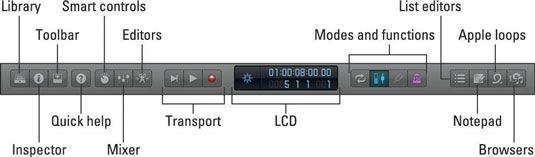
Vous pouvez personnaliser la barre de contrôle par le Contrôle-clic sur une zone vide et en choisissant l'option Personnaliser la barre de contrôle.
Après avoir personnalisé la barre de contrôle comme vous le souhaitez, l'enregistrer en tant que modèle de sorte que vous pouvez rappeler plus tard. Vous pouvez également importer votre barre de contrôle personnalisée à partir d'un autre projet en important les screensets du projet. Vous en apprendrez plus sur screensets loin dans ce chapitre.
Lorsque vous serez à l'aise en utilisant des raccourcis clavier pour naviguer Logic Pro, vous pouvez ne jamais besoin de cliquer sur la barre de contrôle. Mais il fournit toujours un bon affichage tête haute, indiquant si certaines fonctions sont engagés.
Le groupe le plus à gauche de la vue des icônes affiche la bibliothèque, inspecteur, et la barre d'outils. Pour la droite des icônes de vue sont l'icône d'aide rapide et les icônes de l'éditeur. Voici une brève description de ce que ces icônes vous permettent de faire:
La bibliothèque est l'endroit où vous charger et de sauvegarder les paramètres pour un rappel ultérieur. Il est comme avoir un studio modulaire où vous pouvez sauvegarder et charger les configurations entières de mixage, réglages de l'ampli de guitare, ou même des groupes d'instruments logiciels. La bibliothèque est l'une des plus puissantes nouvelles fonctionnalités de Logic Pro X, et vous savoir à ce sujet tout au long du livre. Le raccourci clavier pour ouvrir la bibliothèque est Y.
L'icône de l'inspecteur ouvre une fenêtre d'édition dynamique pour le ou les objets actuellement sélectionné dans la zone des titres. L'inspecteur est plus comme trois inspecteurs en un. Il inspecte la piste sélectionnée, la bande de canaux où vous ajustez le son de la piste, et la ou les régions sélectionnées. Le raccourci clavier pour ouvrir l'inspecteur est I.
L'icône de la barre d'outils personnalisable met une rangée de fonctions le long du bas de votre barre de contrôle. Vous pouvez personnaliser la barre d'outils par le contrôle-cliquant dessus et en choisissant Personnaliser la barre. Lorsque vous êtes nouveau à Logic Pro, l'affichage de cette barre d'outils est utile. Lorsque vous avez mémorisé les commandes clés ou besoin de plus écran de l'immobilier, cependant, vous voudrez peut-être pour cacher la barre d'outils. Vous pouvez le faire en appuyant sur Ctrl-Option-Commande-T.
L'aide rapide icône est un autre bon outil pour New Logic Pro utilisateurs. Cliquez sur cette icône lorsque l'inspecteur est affiché, et vous verrez les détails de ce que votre curseur survole. Si l'inspecteur est pas affichée, vous verrez une fenêtre flottante avec les mêmes détails. L'aide rapide icône n'a pas de raccourci clavier, mais vous pouvez en créer un pour elle.
La smart contrôles icône ouvre un éditeur qui est nouveau dans Logic Pro X. Les contrôles intelligents sont affichés dans la fenêtre principale dessous de la zone des titres. Le contenu de la puce éditeur contrôles dépend de la piste sélectionnée. Commandes intelligentes décident paramètres que vous avez le plus besoin, et ils font un travail presque parfait. La commande clé pour ouvrir les contrôles intelligents est B.
L'icône de mixer ouvre le mélangeur vierge à consonance ou sale consonance, selon la façon dont vous décidez de le mélanger. Comme les contrôles intelligents, le mélangeur apparaît au bas de la zone des titres. La commande clé pour ouvrir la table de mixage est X.
L'icône des éditeurs affiche le groupe de rédacteurs associés avec le type de zone sélectionnée. Les éditeurs ouverts au bas des pistes qui Area- éditeurs vous voyez dépend de si vous avez un fichier audio, MIDI, ou d'une région batteur sélectionné. La commande clé pour ouvrir les éditeurs est E.
La transport est une collection d'icônes qui fournissent des contrôles de base pour jouer, enregistrement, pause, arrêt, le transfert, le rembobinage, et généralement la navigation de votre projet. Vous pouvez personnaliser la barre de contrôle pour contenir votre choix de 17 icônes de transport.
L'écran LCD indique l'emplacement actuel de la tête de lecture. Vous pouvez voir votre projet en battements, de temps, ou un affichage personnalisé. Pour changer le mode d'affichage, cliquez sur la partie gauche de l'écran et faire une sélection. Une caractéristique utile des options d'affichage personnalisés est d'ouvrir un battements géants ou affichage de l'heure dans une fenêtre flottante séparée pour la visualisation de loin.
Vous pouvez entrer des données directement dans l'écran LCD par double-clic ou cliquez-glisser (pour le tempo et l'emplacement). Vous modifiez les autres paramètres clés du projet, tels que les signatures de clés et de temps, en cliquant sur l'affichage et la saisie manuelle des données.
À la droite de l'écran LCD sont plusieurs icônes de mode et de fonction. Vous pouvez personnaliser la barre de commande de sorte que soit affiche vos modes et fonctions les plus importantes.
Quelques icônes de mode, tels que le mode de cycle, sont utiles pour disposer, même si vous connaissez le raccourci clavier correspondant, parce que leur état enfoncé vous permet de savoir rapidement si le mode est activé. Et quelques icônes, comme le tuner, ne disposent pas des raccourcis clavier correspondant il est donc utile de les avoir sur la barre de contrôle.
À l'extrême droite de la barre de commande est un autre groupe de regarder des icônes. L'icône liste des éditeurs ouvre une fenêtre sur le côté droit de la zone des pistes avec quatre onglets: l'événement, Marker, Tempo et Signature. Chaque onglet vous donne un accès édition dans les moindres détails de vos données de projet.
L'onglet de l'événement met à jour son affichage en fonction de ce que vous avez sélectionné. Le Marqueur, Tempo, et les onglets Signature montrent les événements qui affectent votre projet à l'échelle mondiale. Le raccourci clavier pour ouvrir la fenêtre Liste des éditeurs est D.
L'icône de bloc-notes ouvre une fenêtre sur le côté droit de la zone des pistes avec deux onglets de notes: projet et des pistes. Le projet de note onglet est un endroit idéal pour écrire des paroles de chansons. Vous pouvez utiliser la piste note onglet comme un journal de modifications, de sorte que vous ne pas oublier ce que vous avez essayé ou comment vous avez modifié votre piste. La commande clé pour ouvrir le bloc-notes est Option-Commande-P.
L'Apple boucles icône ouvre un navigateur de boucles dans une fenêtre sur le côté droit de la zone des titres. Vous pouvez filtrer vos boucles en utilisant les icônes descriptives ou vous pouvez les chercher directement dans le champ de recherche. Sélection d'une boucle auditionne automatiquement.
Lorsque vous trouvez celui que vous aimez, faites-la glisser vers le bas de la zone des pistes, où vous voyez le Faites glisser des boucles Apple Loops ici texte. La commande clé pour ouvrir l'Apple navigateur de boucles est O.
L'icône du navigateur ouvre une fenêtre sur le côté droit de la zone des pistes avec trois onglets: Projet, des médias, et de tous les fichiers. Le navigateur de projet, vous montre tout l'audio dans votre projet. Le navigateur multimédia vous montre tous les médias sur votre ordinateur qui est indexé par iTunes, GarageBand, Logic Pro et, ainsi que les films dans votre dossier Séquences de l'utilisateur.
Le tous les fichiers navigateur fonctionne de façon similaire à finder- vous pouvez naviguer vers n'importe quel emplacement sur votre ordinateur pour importer des médias. Le raccourci clavier pour ouvrir le navigateur est F.
Le curseur de volume maître est une nouvelle fonctionnalité dans Logic Pro X et peut être familier pour les utilisateurs de GarageBand. Parce que GarageBand ne dispose pas d'un mélangeur, le curseur de volume maître est le principal moyen de transformer votre volume de projet haut ou le bas. Dans Logic Pro X, un fader de maître dans le mélangeur sert la même fonction que le curseur de volume maître sur la barre de contrôle, de sorte que le curseur est pas nécessaire.


